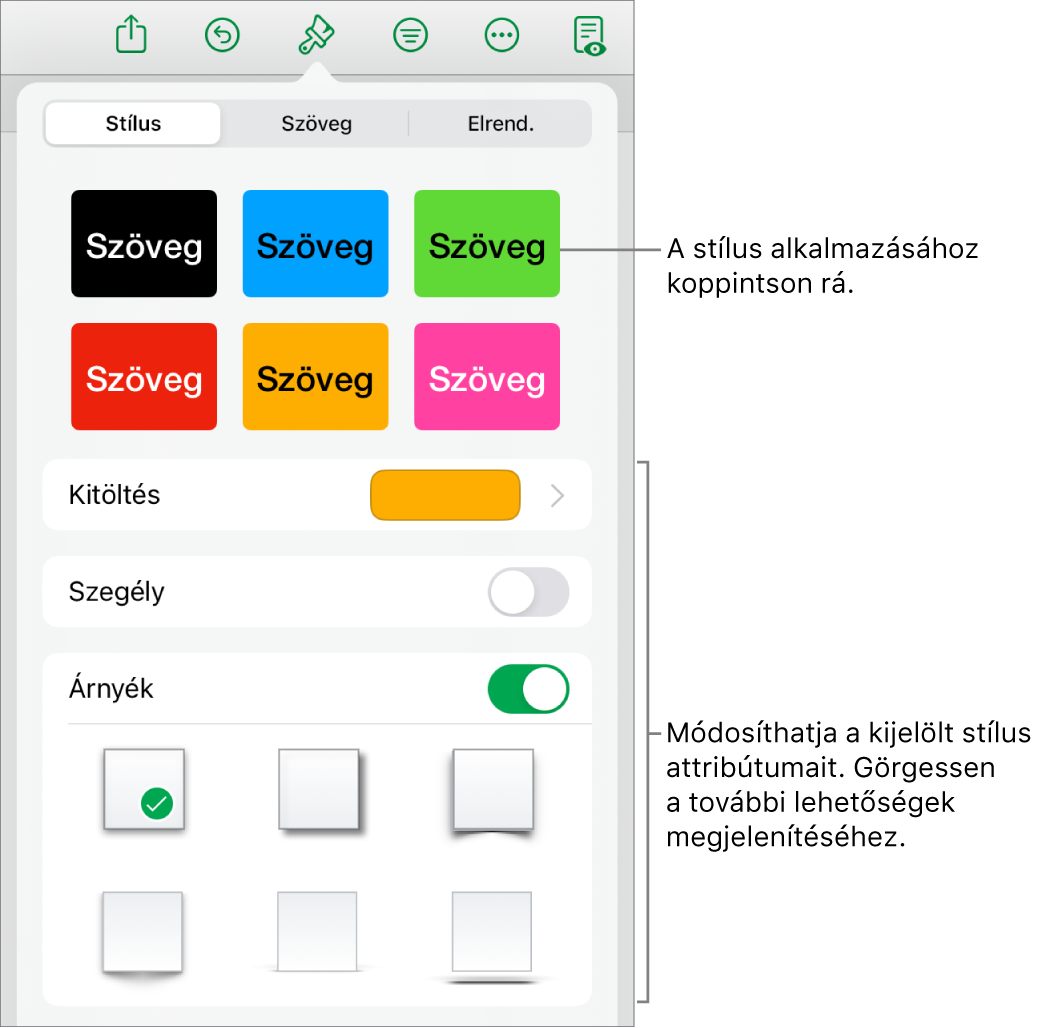A Numbers felhasználói útmutatója iPadhez
- Üdvözöljük
-
- A Numbers bemutatása
- Képek, diagramok és más objektumok bemutatása
- Munkafüzet létrehozása
- Munkafüzetek megnyitása
- Véletlen szerkesztés megakadályozása
- Sablonok testreszabása
- Munkalapok használata
- Módosítások visszavonása vagy ismétlése
- A munkafüzet mentése
- Munkafüzet megkeresése
- Munkafüzet törlése
- Munkafüzet nyomtatása
- Munkalap hátterének módosítása
- Szöveg és objektumok másolása alkalmazások között
- Az eszközsor testreszabása
- Az érintőképernyővel kapcsolatos alapismeretek
- Az Apple Pencil használata a Numbersszel
-
- Munkafüzet küldése
- Az együttműködés bemutatása
- Mások meghívása együttműködésre
- Közös munka egy megosztott munkafüzeten
- Tevékenység megtekintése egy megosztott munkafüzetben
- Megosztott munkafüzet beállításainak módosítása
- Munkafüzet megosztásának megszüntetése
- Megosztott mappák és együttműködés
- Együttműködés a Box szolgáltatás segítségével
- Copyright
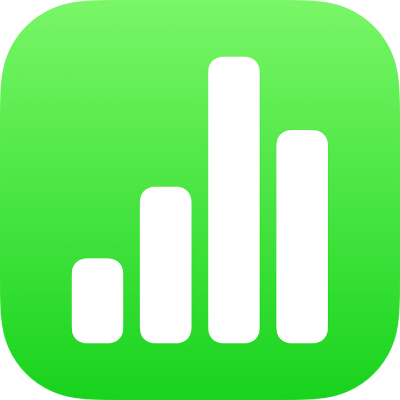
Objektumstílusok használata az iPad Numbers alkalmazásában
Az objektumstílusok segítségével gyorsan módosíthatja az objektumok kinézetét. Minden sablon tartalmaz objektumstílusokat – például színeket, szegélyeket és árnyékokat tartalmazó tulajdonságkészleteket –, amelyeket úgy alakítottak ki, hogy illeszkedjenek a sablonhoz.
Miután stílust alkalmazott az objektumra, tovább módosíthatja annak kinézetét, például saját szegély- és színbeállítások kiválasztásával.
Az objektumstílusok táblázatokban történő használatával kapcsolatosan lásd: Táblázatstílusok használata az iPad Numbers alkalmazásában. Az objektumstílusok diagramokban történő használatával kapcsolatosan lásd: Diagramstílusok használata az iPad Numbers alkalmazásában.
Stílus alkalmazása egy objektumra
Koppintson egy képre, alakzatra, szövegmezőre, vonalra, nyílra vagy videóra, majd koppintson a
 gombra.
gombra.Tipp: Egyszerre kiválaszthat több objektumot is, és egyszerre alkalmazhatja rájuk ugyanazt a stílust, így időt takaríthat meg.
Koppintson a Stílus elemre, aztán koppintással alkalmazzon egy stílust.